Tässä oppaassa opit perusteet animaatioiden luomisesta Deforum Stable Diffusion ohjelmassa. Keskitymme kulmien ja zoomien toteuttamiseen, jotka ovat kaksi olennaista elementtiä, jotka lisäävät animaatioille dynamiikkaa ja syvyyttä. Liikkeen parametrien tarkasti kohdistetulla soveltamisella voit luoda kiehtovia visuaalisia efektejä, jotka elävöittävät videoitasi. Sukella suoraan asiaan ja tutkitaan erilaisia asetuksia.
Tärkeimmät oivallukset
- Kuvat: Kuvien määrä vaikuttaa animaation kestoon ja nopeuteen.
- Liikeparametrit: Kääntämällä kulmaa ja säätämällä zoomitasoja luot dynaamisia liikkeitä.
- Kääntö ja zoomaus: Voit määrittää erityiset arvot liikkeiden nopeudelle ja suunnalle haluttujen efektien saavuttamiseksi.
Askelta-askelelta-opas
Ensinnäkin avataan Deforum Stable Diffusion käyttöliittymä. Perusasetukset, polut ja asennetut elementit ovat jo sinulle tuttuja. Siirrytään nyt asetuksiin – Settings -.
Ensimmäiset tärkeät parametrit ovat Maksimi kuvat, joita voit säätää. Tässä esimerkiksi annamme 200 kuvaa. Maksimimäärä kuvia voi olla 200:sta jopa 1000:een. Mitä enemmän kuvia annat, sitä pidempi video kestää.
Nyt siirrytään Liikeparametreihin, jotka ovat ratkaisevia animaatiolle. Voit säätää erilaisia kulmia ja muuttaa zoom-tasoja. Varmista, että käytät x, y ja z-akseleita ohjaamaan kameran liikkeitä oikein.
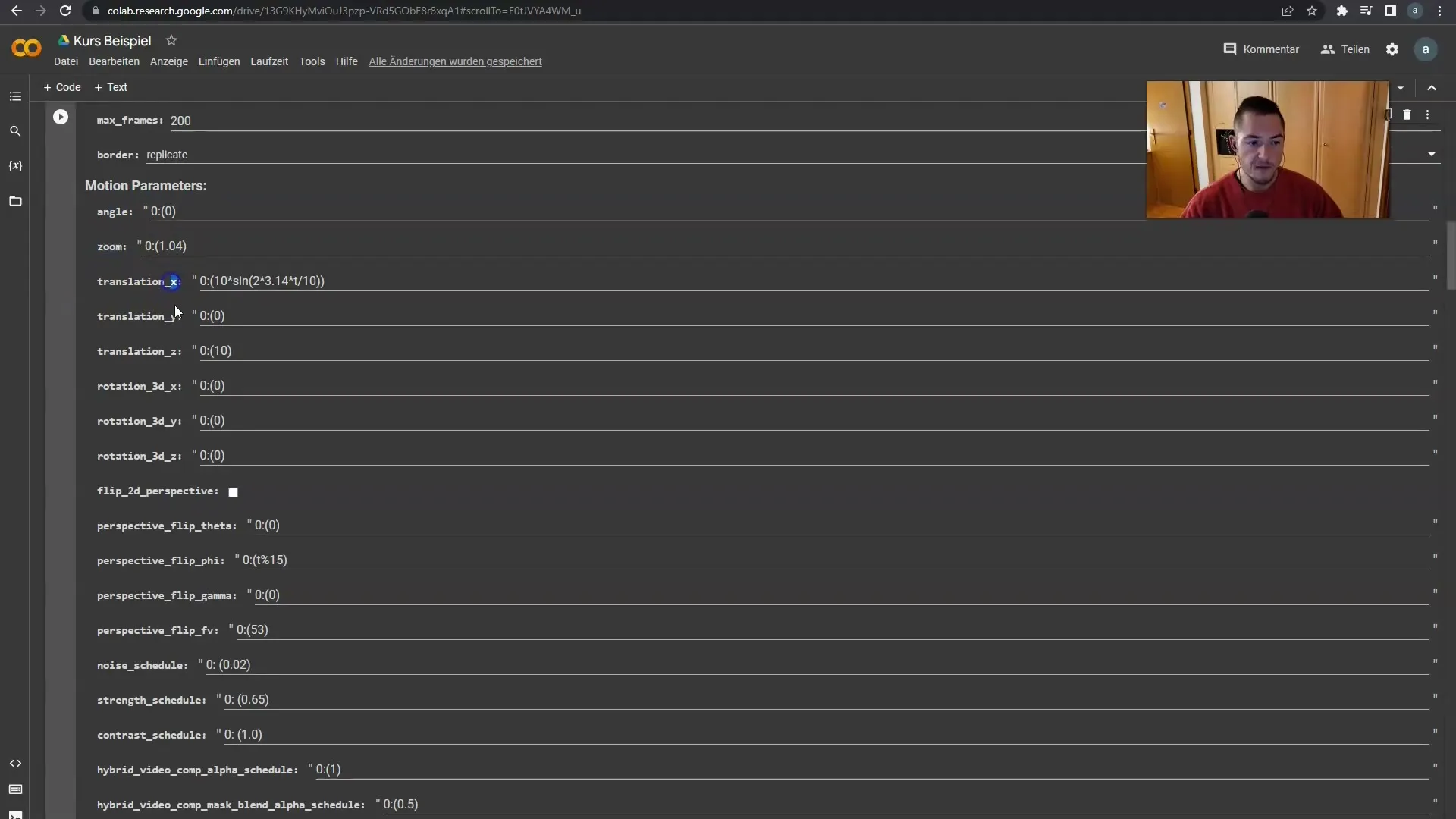
Aloitetaan Kulmista. Ensimmäinen numero, jonka annat, edustaa nykyistä kuvaa. Jos kuva on 0, ei liikettä tapahdu. Jos siirryt esimerkiksi kuvaan 20 ja määrität käännöksen siellä, kuva alkaa kääntyä siitä kuvasta eteenpäin.
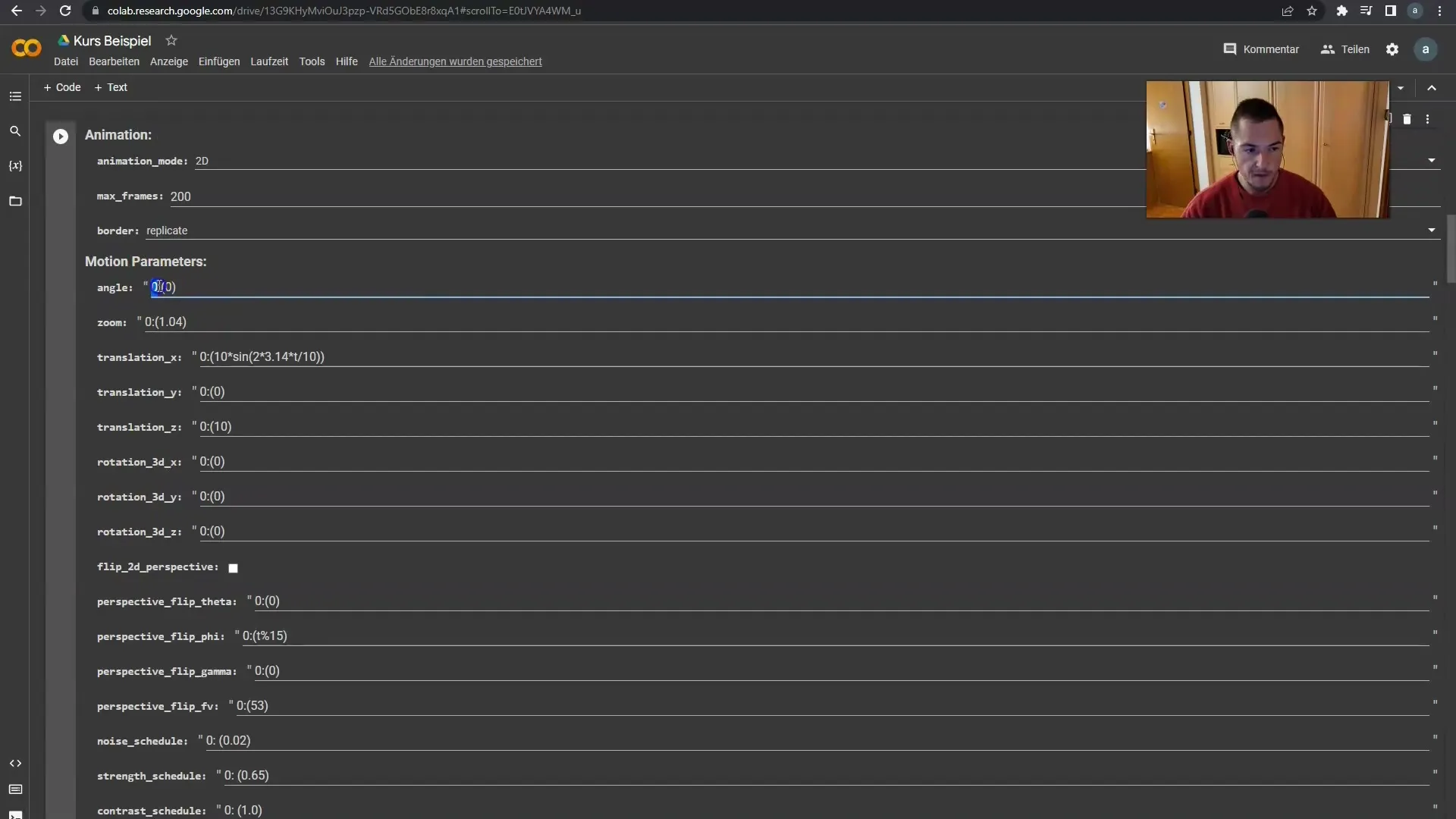
Sulkeiden sisällä olevat arvot kertovat, kuinka nopeasti kääntyminen tapahtuu. Muuta nopeutta kokeilemalla arvoja 1 (hidas käännös) ja 3 (nopea käännös). Positiiviset luvut kääntyvät myötäpäivään, negatiiviset vastapäivään.
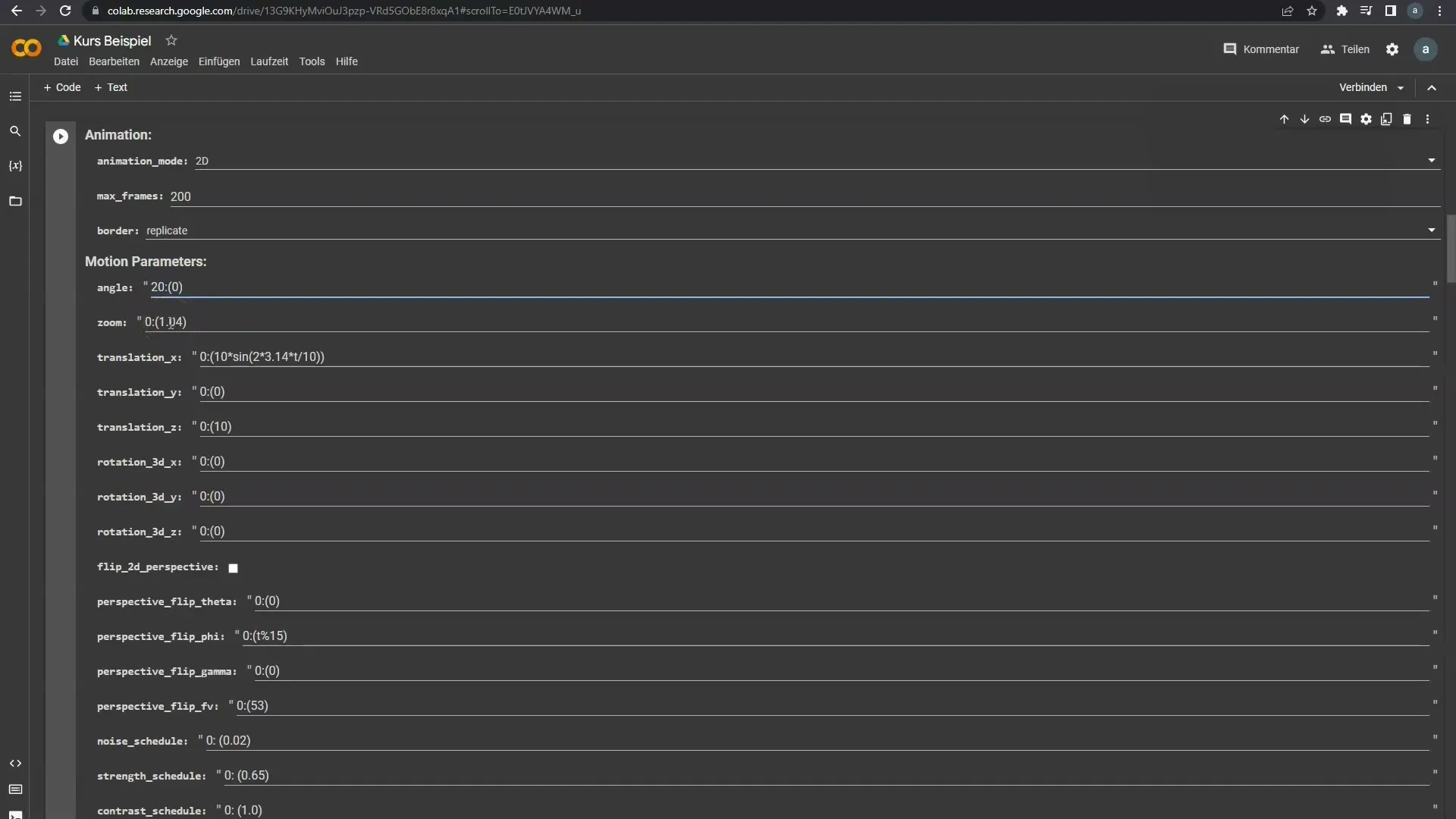
Tässä yksinkertainen esimerkki: Kuvasta 20 alkaen kääntö kolminkertaisella nopeudella myötäpäivään. Voit myös antaa negatiivisen arvon ja saada käännöksen vastapäivään kaksinkertaisella nopeudella, jos haluat.
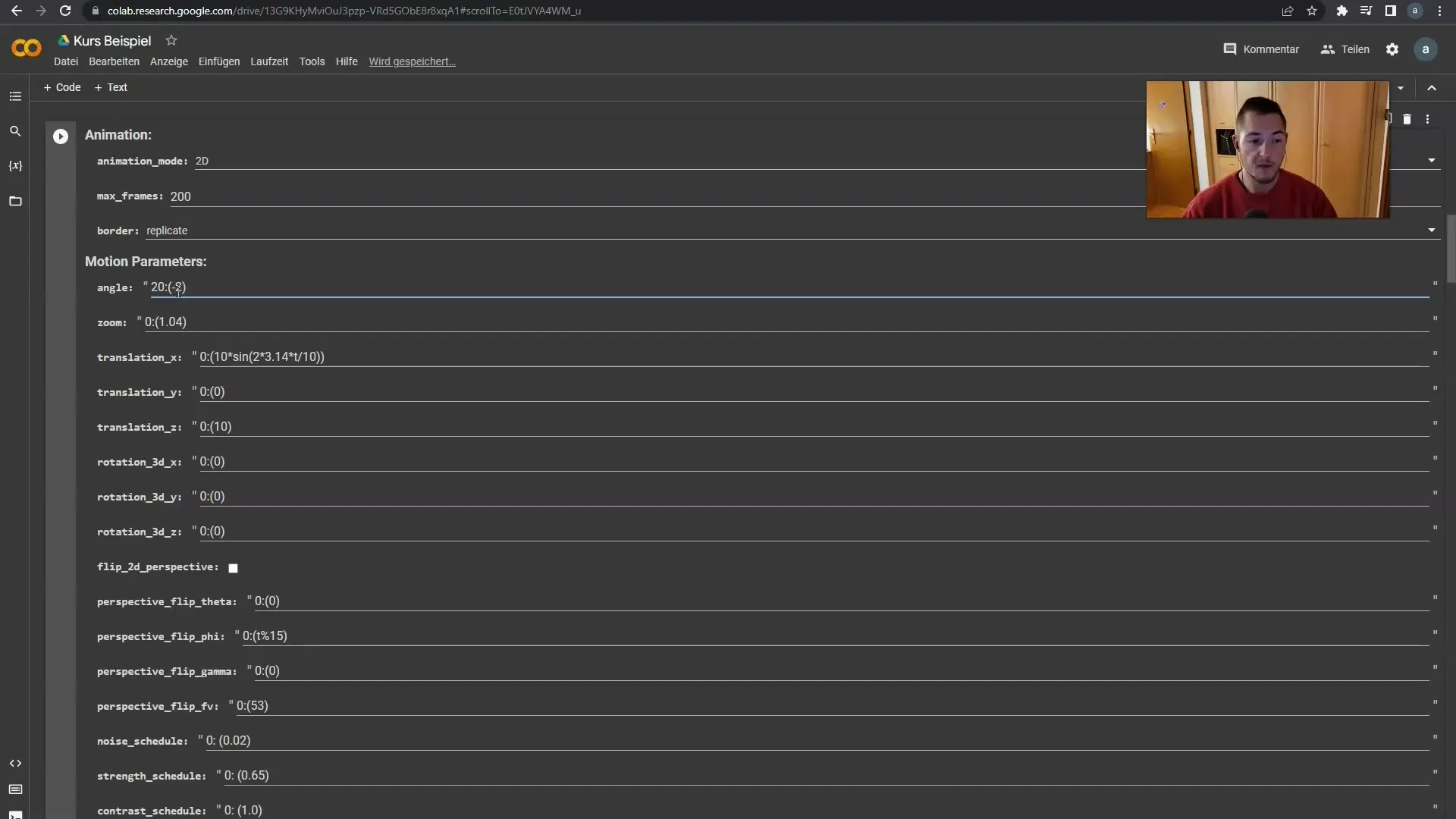
Tärkeä osa on käännösten kirjoittaminen animaatioasetteluun. Voit luoda lisäksi rivejä määrittämään erilaisia liikkeitä. Esimerkiksi kuvasta 50 lähtien hidas käännös toiseen suuntaan.
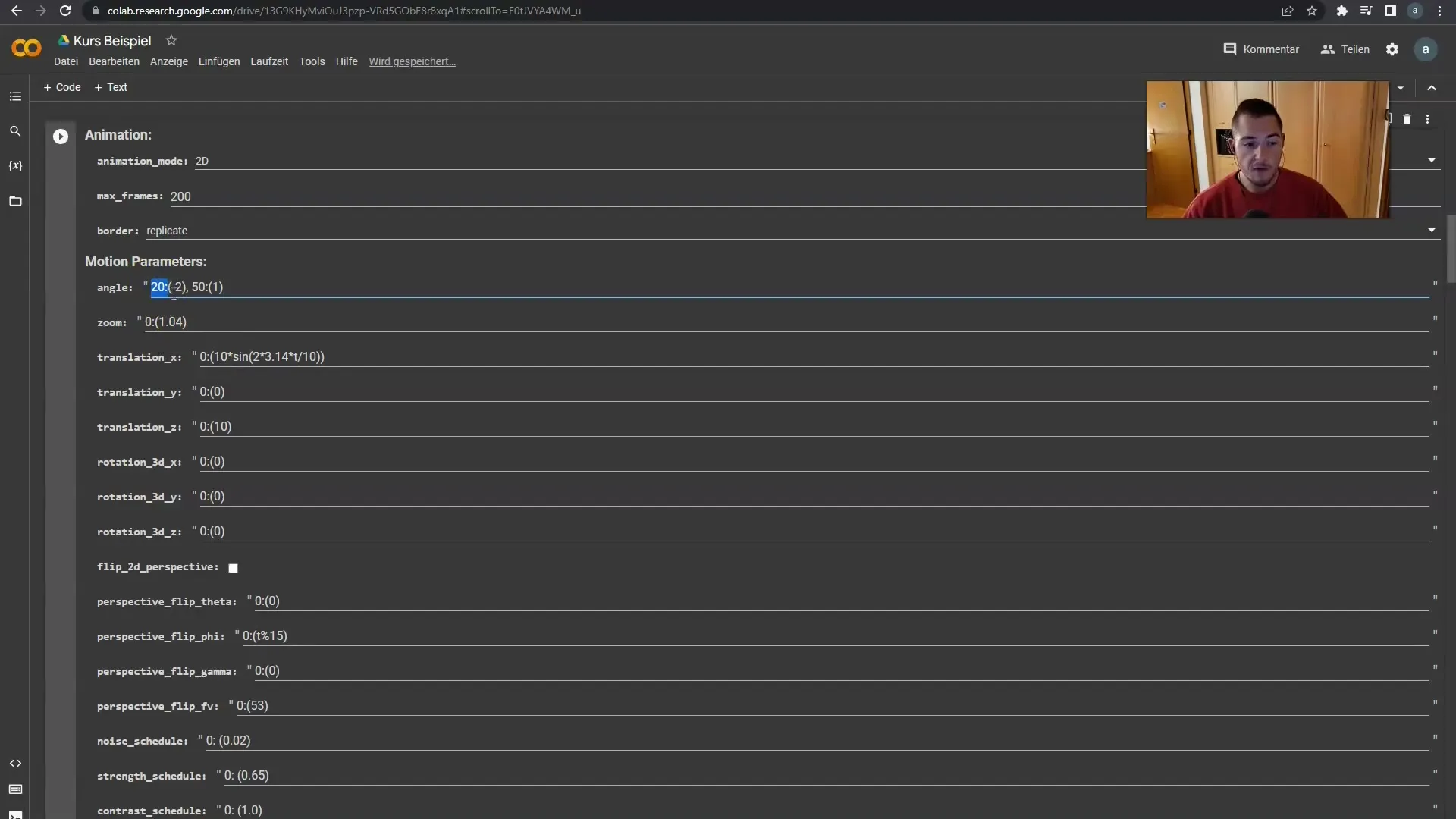
Tällä menetelmällä voit luoda monimutkaisia animaatioita, jotka vaihtelevat kuvasta toiseen. Muista aloittaa aina kuvasta 0. Tästä eteenpäin lisäät vaatimuksesi ja määrität käännökset.
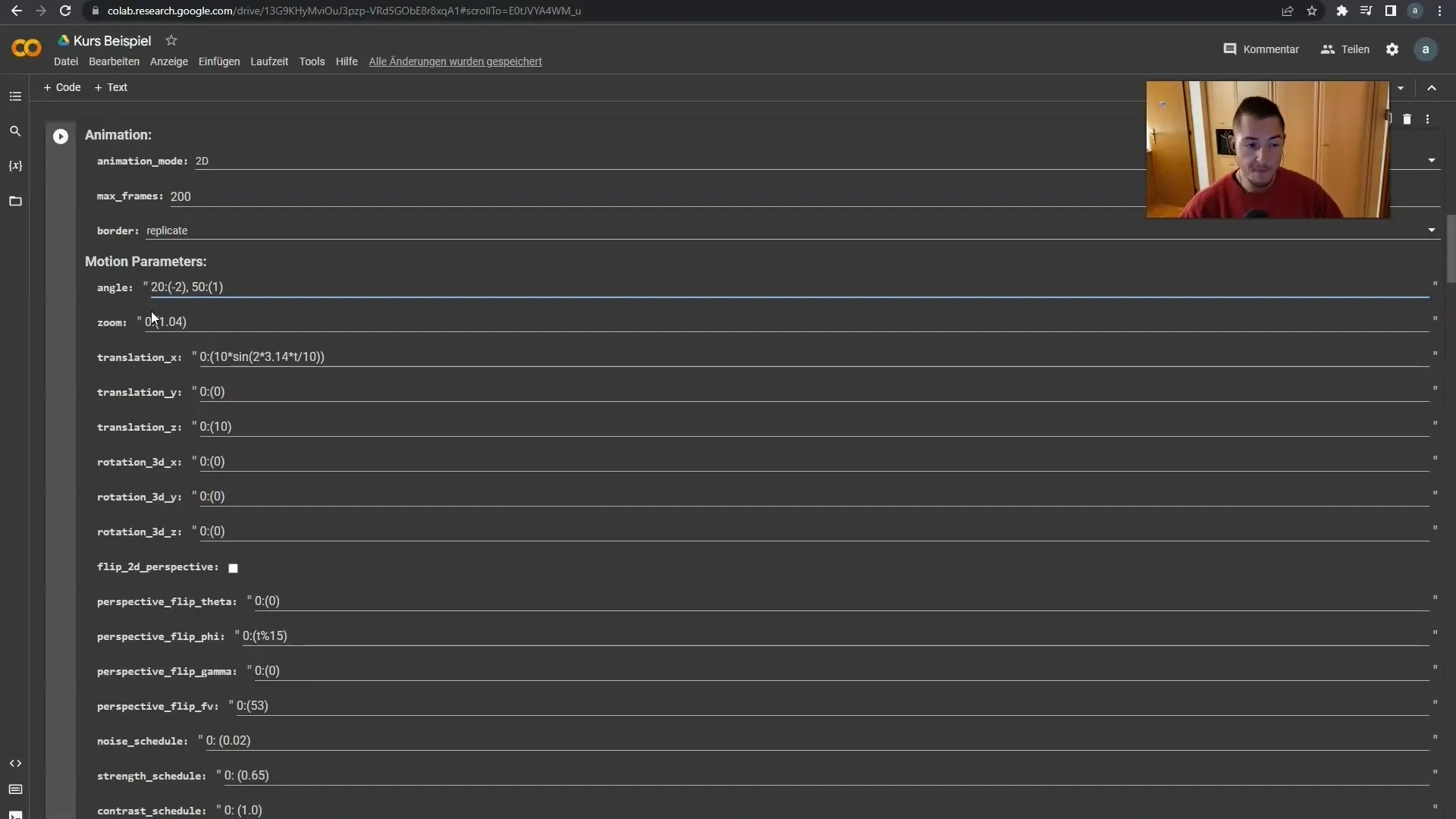
Siirrytään nyt Zoomiin. Asettelu toimii samalla periaatteella. Jos haluat hidastetun zoomauksen kuvasta 30 lähtien, syötä tarvittavat arvot. Sen jälkeen voit määrittää nopeampia zoomausparametreja.
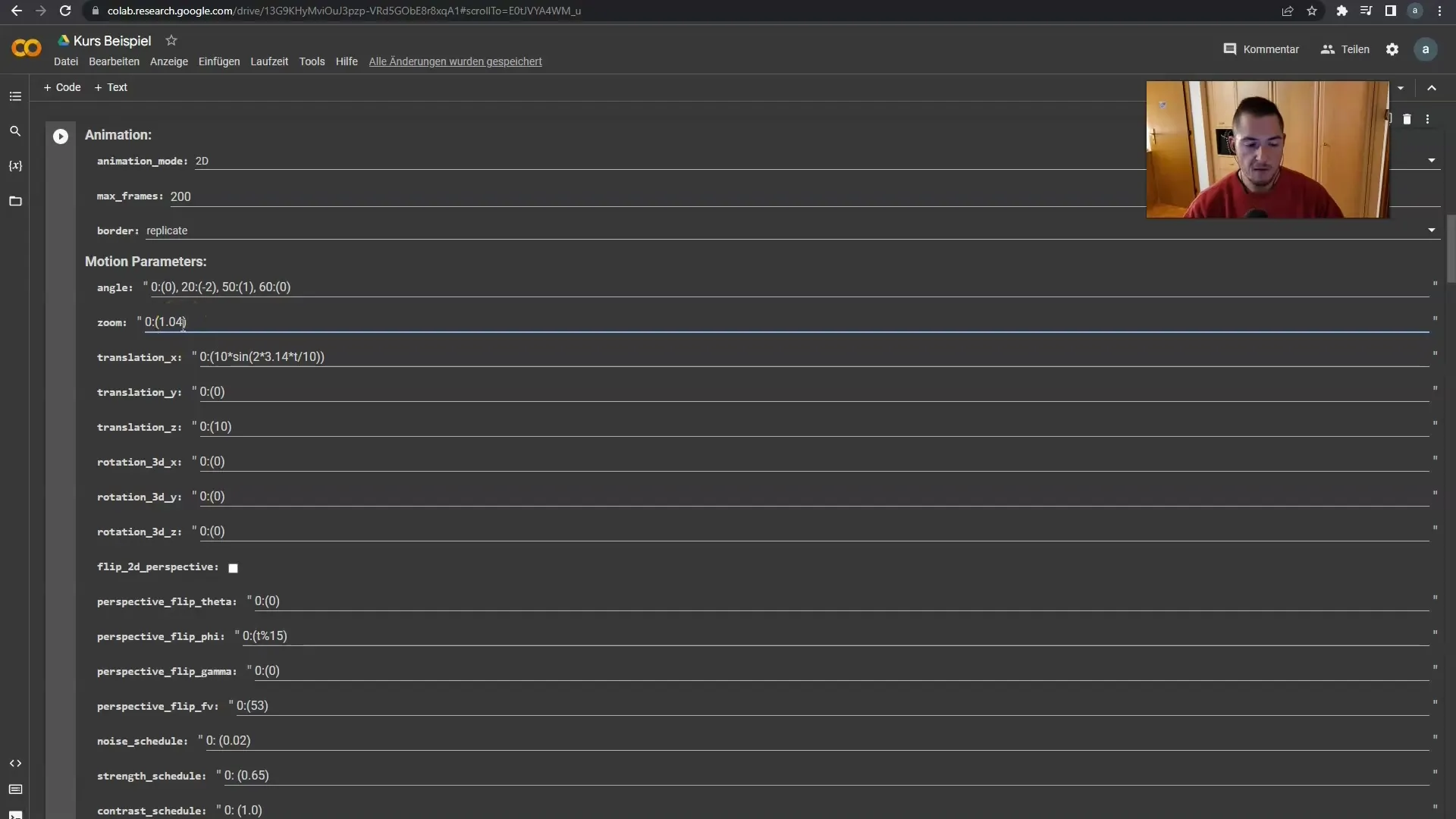
Lisäksi loppuun animaatiolle voi lisätä lopullisen zoom-asetuksen liikkeen harmoniseksi päättämiseksi. Varmista, että voit tarvittaessa säätää zoomia myös taaksepäin tehon lisäämiseksi.
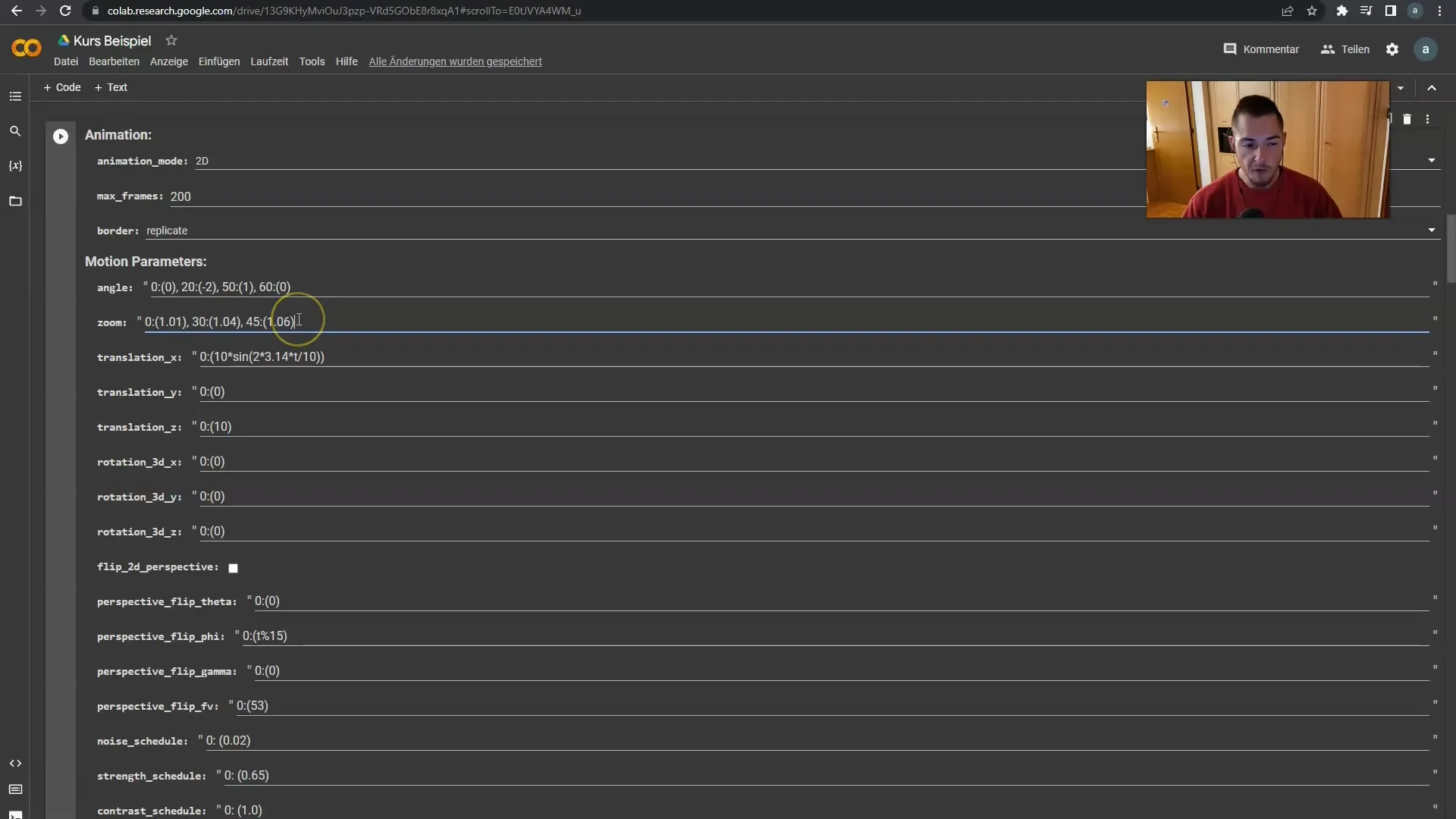
Slo on suositeltavaa välttää liiallista määrää liikkeitä monimutkaisissa animaatioissa. Erityisesti kulmissa ja zoomissa voi tulla nopeasti epäselvää, jos lisäät liikaa parametreja.
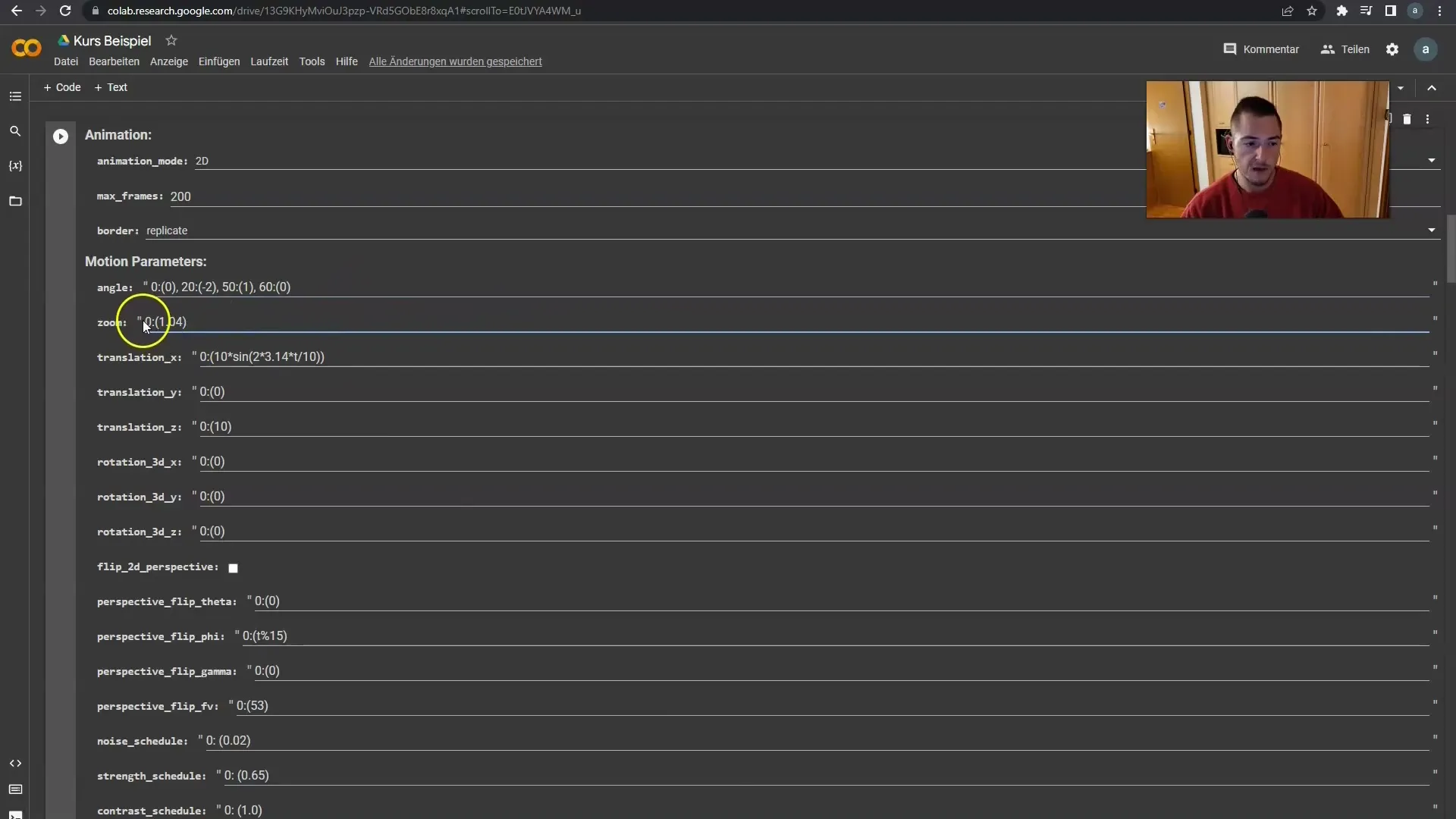
Lopuksi olet oppinut perusasiat sekä liikkeen ja zoomauksen käsittelyn Deforum Stable Diffusionissa. Nämä asetukset muodostavat perustan kaikille animaatioille, joita haluat luoda. Seuraavassa oppaassa käsittelemme kameran akselien muuttamista, mikä myös voi parantaa animaatioitasi.
Yhteenveto
Tässä ohjeessa olet oppinut animoinnin perusteet Deforum Stable Diffusionissa. Olet oppinut, miten kehyksille, kulmille ja zoomauksille asetetaan parametrit houkuttelevien animaatioiden luomiseksi. Tällä tiedolla voit räätälöidä omia projektejasi yksilöllisiksi ja dynaamisiksi.
Usein kysytyt kysymykset
Kuinka monta kehystä minun tulisi käyttää animaatiossa?Videon pituudesta riippuen voit valita 200–1000 kehyksen väliltä.
Voinko muuttaa käännöksen suuntaa?Kyllä, positiivisilla arvoilla käännät myötäpäivään, negatiiviset arvot kääntävät vastapäivään.
Kuinka muutan zoomin nopeutta?Zoomin nopeus määritellään suluissa olevilla arvoilla, joita voit säätää haluamallasi tavalla.
Voinhan zoomata animaatiossa taaksepäin?Kyllä, voit asettaa zoomausparametrit niin, että zoomaat myös taaksepäin.
Onko liikkeiden määrälle rajoitusta?On suositeltavaa olla määrittelemättä liian montaa liikettä, koska se voi tehdä animaatiosta epäselvän.


